Како користити буђење на ЛАН-у на Виндовс 10
Ваке-он-ЛАН (ВОЛ) је одлична карактеристика рачунара која вам омогућава да их пробудите из стања спавања или искључите преко ваше локалне мреже или Интернета. То је као дугме за даљинско укључивање. Ако ваш хардвер има подршку за ВОЛ, можете даљински да укључите рачунар користећи било који од десетина бесплатних алата доступних на вебу да бисте покренули догађај буђења. У овом чланку ћу покрити основне кораке који су потребни за конфигурисање ВОЛ-а под Виндовс 10.
Реклама
- Прво морате да уђете у БИОС да бисте пронашли и омогућили функцију 'Ваке он ЛАН' ако имате неку интегрисану Етхернет мрежну картицу. За мој Пхоеник БИОС, налази се на Адванцед -> Ваке Уп Евентс -> Ваке уп он ЛАН и такође захтева да се опција 'Дееп Слееп' онемогући. Ова опција у БИОС-у се разликује од рачунара до рачунара, па погледајте упутство за хардвер за своју матичну плочу.
- Покрените Виндовс 10 и притисните Вин + Кс кључеви заједно да би се т
он Повер Усер мени. Тамо изаберите ставку Менаџер уређаја:
 Савет: можете да прилагодите десни клик Вин+Кс мени напредних корисника у оперативном систему Виндовс 10.
Савет: можете да прилагодите десни клик Вин+Кс мени напредних корисника у оперативном систему Виндовс 10. - У Управљачу уређајима пронађите свој мрежни адаптер и двапут кликните на њега. Приказаће својства мрежног адаптера.
- Пређите на картицу Напредно и померите се надоле у подешавањима да бисте пронашли опцију мрежног адаптера под називом Ваке он Магиц Пацкет. Подесите га на „Омогућено“:
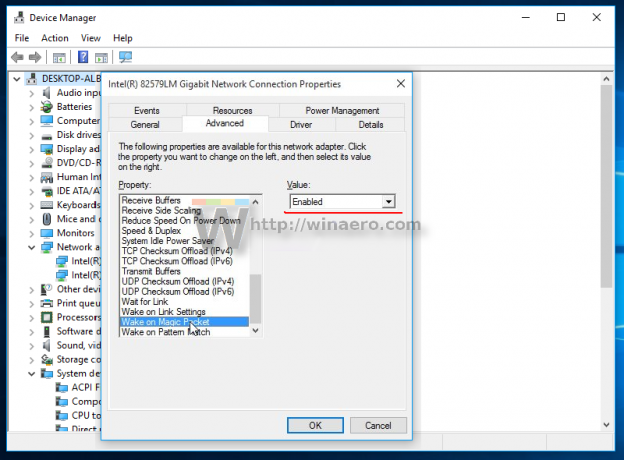
- Сада идите на картицу Управљање напајањем и тамо проверите подешавања. Требало би да буде нешто овако:

- Инсталирајте функцију Симпле ТЦПИП Сервицес: притисните Вин + Р пречицу на тастатури и откуцајте следећу команду у дијалогу Покрени:
оптионалфеатурес.еке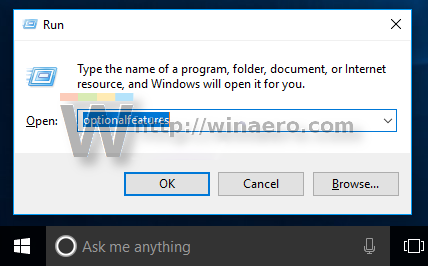
- Означите Једноставне ТЦПИП услуге опција:

- Поново покрените рачунар.
- Отворите УДП порт 9 у Виндовс заштитном зиду - да бисте то урадили, идите на Контролна табла\Све ставке контролне табле\Виндовс заштитни зид, кликните на „Напредне поставке“ са леве стране и креирајте ново улазно правило да бисте отворили потребни порт.

То је то.
Сада морате негде да запишете МАЦ адресу вашег мрежног адаптера. Да бисте то видели, урадите следеће.
- Отворите Подешавања.
- Идите на Мрежа и Интернет -> Етернет ако користите жичану везу. У случају да је ваш мрежни адаптер бежични, идите на Мрежа и Интернет -> Ви-Фи.

- Кликните на име ваше везе и погледајте физичку адресу адаптера:
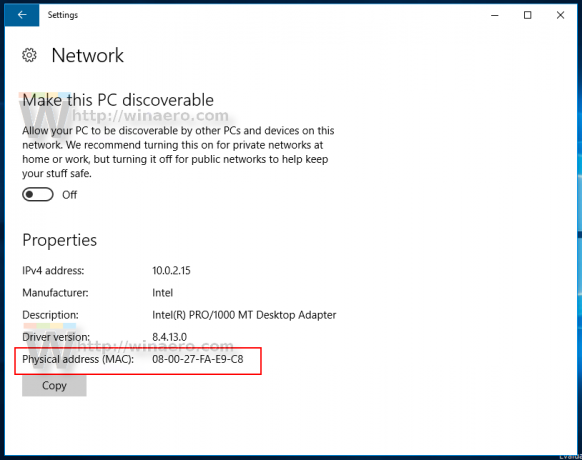 Обратите пажњу на ову вредност.
Обратите пажњу на ову вредност.
На другом рачунару преузмите ову малу бесплатну апликацију под називом ВолЦмд. То је мој препоручени услужни програм командне линије који се мора користити у складу са следећом синтакси:
волцмд [мац адреса] [ип адреса] [маска подмреже] [број порта]
Дакле, у мом случају, да бих пробудио свој рачунар, морам да га покренем на следећи начин:
волцмд Д43Д38А6А180 192.168.0.100 255.255.255.0 9
Док куцате синтаксу, само избришите знак "-" са МАЦ адресе и користите своје стварне мрежне параметре.
У случају да не знате шта је маска подмреже и ваша ИП адреса, можете их брзо пронаћи помоћу команде ипцонфиг. Отвори нову инстанцу командне линије и тип ипцонфиг. Излаз ће бити следећи:
 То је то. Сада можете да креирате пречицу за покретање волцмд-а и пробудите свој рачунар преко мреже једним кликом.
То је то. Сада можете да креирате пречицу за покретање волцмд-а и пробудите свој рачунар преко мреже једним кликом.


